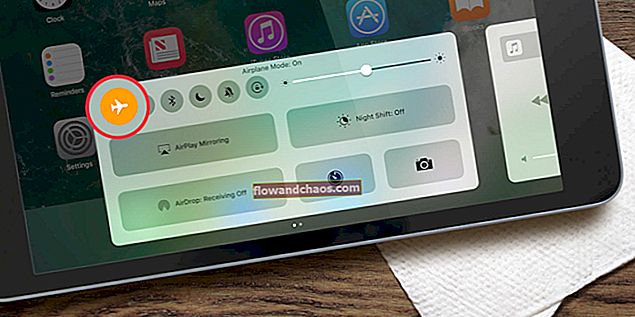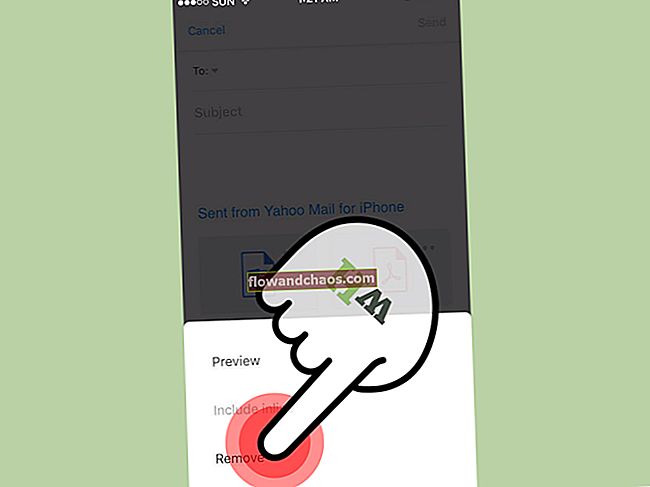V App Store je k dispozícii viac ako milión aplikácií a my sa snažíme vyskúšať čo najviac aplikácií a tiež chceme, aby sme aplikácie, ktoré sme už nainštalovali, aktualizovali - ale čo ak si iPhone nestiahne alebo neaktualizuje aplikácie? Pomerne veľa používateľov sa sťažovalo, že nielen že nemôžu aktualizovať aplikácie, ktoré už majú, ale nemôžu si ani sťahovať nové. Ak to obťažuje aj vás a služba App Store momentálne nefunguje, môžete problém ľahko vyriešiť pomocou riešení uvedených nižšie.
Čítajte viac: Aplikácia iMessage nefunguje / čaká na aktiváciu aplikácie iMessage
Pozri tiež: Ako opraviť problémy s Wi-Fi zariadenia iPhone
Prečítajte si tiež: iPhone sa nebude nabíjať
Prečo je moja aplikácia zaseknutá?
Pozri tiež - Ako opraviť iPhone, ktorý neaktualizuje aplikácie
Kroky na opravu iPhone, ktorý nebude sťahovať aplikácie

pripojenie k internetu
Prvá vec, ktorú by ste mali urobiť, je skontrolovať, či je vaše zariadenie so systémom iOS pripojené k sieti Wi-Fi alebo mobilnej dátovej sieti.
- Ak používate Wi-Fi: prejdite do časti Nastavenia> Wi-Fi a uistite sa, že je zapnutá.

- Ak používate mobilné dáta: choďte na Nastavenia> Mobilné a skontrolujte, či sú zapnuté Mobilné dáta.

Jedným z dôvodov, prečo sa aplikácie v zariadeniach iPad alebo iPhone nebudú aktualizovať alebo sťahovať, môže byť zlé pripojenie k internetu. Môžete prepnúť z Wi-Fi na mobilné dáta alebo naopak a skúsiť to znova.
Režim Lietadlo
Ak je povolený režim V lietadle, vypnite ho. Existuje aj jednoduchý trik, ktorý môže tento problém vyriešiť - prepnutie režimu v lietadle. Musíte prejsť do časti Nastavenia, zapnúť režim Lietadlo, počkať 15 - 20 sekúnd a znova ho vypnúť. Môže to znieť šialene, ale vyskúšajte to!

Reštartujte aplikáciu App Store
Aplikácie sa niekedy môžu správať čudne a nefungujú správne. Výnimkou nie je ani App Store. Čo robiť, ak funkcie App Store nefungujú a váš iPad alebo iPhone nebude aktualizovať aplikácie a sťahovať nové? Musíte vynútiť ukončenie aplikácie a potom ju znova spustiť. Dvakrát klepnite na tlačidlo Domov a získate ukážku aplikácií, ktoré ste nedávno použili. Potiahnutím prstom doprava alebo doľava vyhľadajte aplikáciu App Store a potiahnutím nahor ju zavrite. Potom prejdite na domovskú obrazovku a spustite App Store.

Dátum a čas - nastaviť automaticky
Používatelia si všimli, že prechod na nastavenie iPadu alebo iPhone a zapnutie možnosti „Nastaviť automaticky“ pre Dátum a čas problém ľahko vyrieši. Postupujte takto:
- Prejdite do nastavení
- Ďalej klepnite na Všeobecné
- Klepnite na Dátum a čas
- Zapnite prepínač vedľa položky „Nastaviť automaticky“.

Ak ste túto možnosť vo svojom zariadení už povolili, prejdite na ďalší krok.
Pozri tiež: Dotykový displej iPhone nefunguje
Reštartujte iPhone
Sťažnosti ako „Môj iPhone už nebude sťahovať aplikácie“ sú pomerne časté a používatelia často zabúdajú na to, aký efektívny môže byť jednoduchý reštart. Pred prechodom na iné riešenia teda telefón vypnite a znova zapnite. Stlačte a podržte tlačidlo spánku / prebudenia a potiahnite „Posunutím vypnete“. Keď je zariadenie úplne vypnuté, stlačte a podržte tlačidlo spánku / prebudenia, kým sa nezobrazí logo Apple.

Odhláste sa z App Store
Problém môže vyriešiť odhlásenie z App Store a opätovné prihlásenie. Postupujte podľa nasledujúcich pokynov:
- Prejdite do nastavení
- Klepnite na iTunes a App Store
- Ďalej klepnite na svoje Apple ID
- Klepnite na Odhlásiť sa
- Prihláste sa znova.

Pozri tiež –Pokemon Go Problémy a ich riešenie
Obnoviť prenájom
Ak ste pripojení k sieti Wi-Fi a váš iPad alebo iPhone nebude aktualizovať ani sťahovať aplikácie, problém môžete vyriešiť klepnutím na Obnoviť prenájom. Všetko je to celkom jednoduché. Musíte urobiť toto:
- Choď do nastavení
- Klepnite na Wi-Fi
- Nájdite svoju sieť Wi-Fi a klepnite na informačné tlačidlo (i) hneď vedľa
- Klepnite na Obnoviť výpožičku.

Uvoľnite si miesto v úložisku na svojom zariadení iPhone / iPad
Ak na svojom zariadení nemáte dostatok voľného miesta, nebudete si môcť aplikácie sťahovať ani aktualizovať. Musíte teda uvoľniť miesto. Môžete odstrániť aplikácie, ktoré nepoužívate, fotografie, videá alebo hudbu. Súbory zálohujte skôr, ako ich odstránite. Ako sme už povedali, aplikácie, ktoré už nepotrebujete, môžete odstrániť. Postup je nasledovný:
- Na domovskej obrazovke vyhľadajte ikonu aplikácie, ktorú chcete odstrániť
- Klepnite na ikonu aplikácie a podržte ju, kým sa nezačne vrtieť
- Klepnite na „X“
- Klepnite na Odstrániť
- Aplikácia bude odstránená.

Aktualizujte softvér
Chyba v systéme iOS môže byť dôvodom, prečo iPhone nebude sťahovať alebo aktualizovať aplikácie. Ak je k dispozícii nová verzia systému iOS, je vhodné si ju stiahnuť a nainštalovať. Môžete to urobiť bezdrôtovo alebo pomocou iTunes.
Bezdrôtová aktualizácia softvéru:
- Pripojte svoj iPhone k zdroju napájania
- Pripojte sa k sieti Wi-Fi
- Prejdite do nastavení iPhone
- Klepnite na Aktualizácia softvéru
- Klepnite na možnosť Stiahnuť a nainštalovať alebo Nainštalovať teraz.

Aktualizácia softvéru pomocou iTunes:
- Uistite sa, že máte najnovšiu verziu iTunes
- Pripojte svoj iPhone / iPad k počítaču
- Spustite iTunes
- Vyberte svoj iPhone / iPad
- Kliknite na Súhrn
- Kliknite na položku Skontrolovať dostupnosť aktualizácií
- Kliknite na položku Stiahnuť a aktualizovať alebo Aktualizovať.

Obnovte všetky nastavenia alebo Vymažte všetok obsah a nastavenia
Pokiaľ ide o iPhone a iPad, ako na to, zvyčajne uvádzame zoznam týchto dvoch riešení, pretože môžu byť účinné, ak nič iné nefunguje.
Obnoviť všetky nastavenia - nastavenia vášho zariadenia so systémom iOS sa obnovia na pôvodné výrobné nastavenia, ale aplikácie a dáta sa neodstránia. Prejdite do časti Nastavenia> Všeobecné> Obnoviť> Obnoviť všetky nastavenia. Zadajte prístupový kód. Akciu potvrďte klepnutím na Obnoviť všetky nastavenia.

Vymazať všetok obsah a nastavenia - nastavenia sa obnovia na pôvodné hodnoty z výroby a všetky vaše údaje sa vymažú. Pred pokračovaním si zálohujte súbory. Prejdite do časti Nastavenia> Všeobecné> Obnoviť> Vymazať všetok obsah a nastavenia. Zadajte prístupový kód. Klepnutím na Vymazať iPhone alebo Vymazať iPad svoju akciu potvrdíte. Vaše zariadenie sa reštartuje. Podľa pokynov nastavte svoje zariadenie ako nové. Týmto získate nový štart!

Prečo sťahovanie aplikácií trvá tak dlho?
Vyššie uvedené riešenia problém zvyčajne vyriešia, ale ak stále nemôžete sťahovať nové aplikácie alebo aktualizovať tie, ktoré už vo svojom zariadení máte, je treba vyskúšať niekoľko vecí.
Reštartujte smerovač
Za problém môžu byť problémy s pripojením. Musíte odpojiť smerovač, počkať 30 sekúnd a znova ho zapojiť. Alebo aktualizujte firmvér smerovača.
Problém spôsobuje aplikácia
Niekedy môže byť jedna z aplikácií dôvodom, prečo si nemôžete stiahnuť nové aplikácie alebo aktualizovať tie, ktoré máte. Riešením je postupné mazanie aplikácií, kým nebudete môcť aplikácie sťahovať a aktualizovať. Môže to byť časovo náročné, ale stále to môže problém vyriešiť.
App Store je pomalý a nezobrazuje nové aplikácie
Ako každá iná aplikácia, aj App Store môže byť občas pomalý alebo jeho funkcie nemusia fungovať. Prvým riešením, ktoré sme navrhli, je vynútiť ukončenie aplikácie. Ďalšou vecou, ktorú môžete urobiť, ak je aplikácia pomalá alebo nezobrazuje nové aplikácie, je vymazanie medzipamäte.
- Otvorte App Store
- V dolnej časti obrazovky uvidíte niekoľko tlačidiel
- Klepnite na jedno z týchto tlačidiel desaťkrát.

iPad alebo iPhone nemôže sťahovať aplikácie nad 100 MB
Mnoho ľudí čelilo tomuto problému - iPhone si nebude sťahovať aplikácie s veľkosťou väčšou ako 100 MB. Týmto spôsobom sa môžete zbaviť problému:
- Ak používate 4G, pripojte sa radšej k sieti Wi-Fi a potom skúste aplikáciu stiahnuť znova.
- Uvoľnite miesto v úložisku - ako sme už spomenuli vyššie, ak nemáte dostatok voľného miesta v úložisku, nebudete si môcť sťahovať nové aplikácie a aktualizovať tie, ktoré ste si nainštalovali. Odstráňte nepoužívané aplikácie, fotografie, videá, hudbu atď.
iPad Pro alebo iPhone nebudú aktualizovať čakajúce aplikácie
Ak sa vaše aplikácie pre iPad alebo iPhone nebudú sťahovať, bude sa stále čakať, môže sa vyskytnúť problém so serverom App Store. Apple problém opraví a služba bude opäť k dispozícii. Môžete tiež kontaktovať spoločnosť Apple alebo navštíviť niektorý z ich obchodov.
Tieto problémy / riešenia sú nájdené a účinné na zariadeniach iPhone 4, iPhone 4s, iPhone 5, iPhone 5s, iPhone 5c, iPhone 6, iPhone 6 Plus, iPhone 6s, iPhone 6s Plus, iPhone SE, iPhone 7, iPhone 7 Plus, iPhone 8 , iPhone 8 Plus, iPhone X, iPad, iPad Mini, iPad Air a iPad Pro.